Как добавить схему нескольких местоположений для местного бизнеса в WordPress
Опубликовано: 2022-06-23Вы управляете местным бизнес-сайтом, который имеет несколько физических местоположений?
В этом случае вам нужно будет добавить разметку локальной бизнес-схемы для нескольких мест на вашем сайте, чтобы Google и другие поисковые системы могли отображать подробную информацию о различных местах вашего бизнеса.
В этой статье мы покажем вам как правильно добавить разметку локальной бизнес-схемы для нескольких местоположений в WordPress, чтобы улучшить SEO.
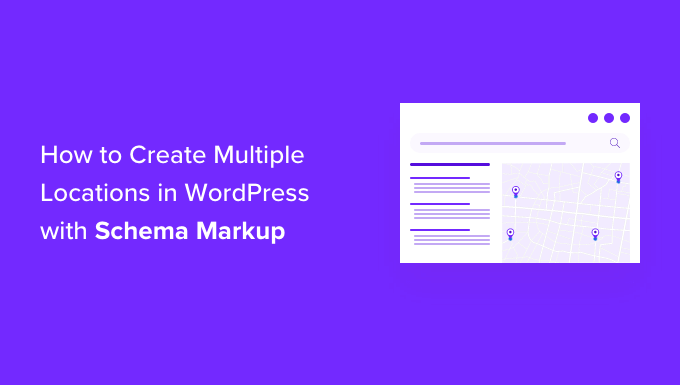
Зачем создавать разметку Local Business Schema для нескольких местоположений?
Разметка Schema или структурированные данные — это HTML-код, который предоставляет поисковым системам более подробную информацию о вашем контенте.
Добавляя разметку схемы в исходный код вашего веб-сайта WordPress, поисковые системы могут легко находить дополнительную информацию и отображать ее в результатах поиска в виде избранных фрагментов. Например, вы можете отображать часто задаваемые вопросы в результатах поиска, добавлять карты Google в WordPress, отображать рецепты и многое другое.
Если у вас есть несколько офисов, таких как торговые точки, рестораны или региональные офисы, вы можете отображать их в результатах поиска Google и Bing с помощью микроразметки.
Например, если вы ищете места McDonald's во Флориде, Google покажет вам избранный фрагмент с различными пунктами назначения и карту с закрепленными местоположениями.
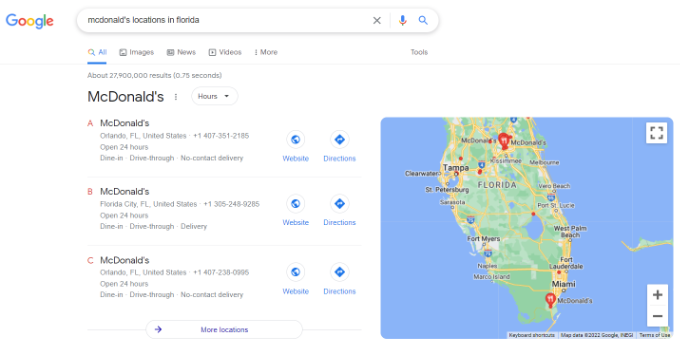
Создание нескольких локальных офисов с разметкой схемы помогает улучшить рейтинг вашего сайта в SEO.
Поскольку избранные фрагменты размещаются прямо в верхней части результатов поиска, это помогает вам увеличить рейтинг кликов в поиске. Это означает больше органического трафика и больше конверсий.
При этом давайте посмотрим, как вы можете создать локальную бизнес-схему для нескольких офисов в WordPress.
Создание нескольких местоположений с помощью разметки схемы
Самый простой способ настроить разметку локальной бизнес-схемы в WordPress — использовать плагин All in One SEO (AIOSEO). Это лучший SEO-инструмент для WordPress, которым пользуются более 3 миллионов владельцев веб-сайтов и профессионалов.
AIOSEO устраняет необходимость в каких-либо технических знаниях или найме эксперта для повышения видимости вашей поисковой системы.
В этом уроке мы будем использовать лицензию AIOSEO Pro, поскольку она включает надстройку Local SEO, которая вам нужна, чтобы доминировать в SEO для местного бизнеса. Это также другие мощные функции, такие как менеджер перенаправления, расширенная карта сайта, помощник по ссылкам и многое другое. Если у вас ограниченный бюджет, вы можете использовать бесплатную версию AIOSEO, чтобы начать SEO-оптимизацию.
Первое, что вам нужно сделать, это установить и активировать плагин AIOSEO. Для получения более подробной информации ознакомьтесь с нашим руководством по установке плагина WordPress.
После активации вы увидите мастер настройки. Нажмите кнопку «Начать».
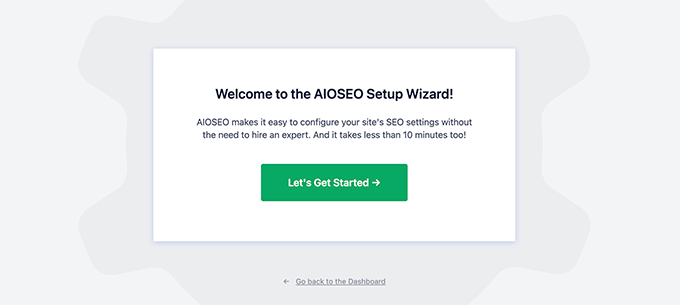
После этого следуйте инструкциям на экране в мастере установки, чтобы настроить плагин. Если вам нужна помощь, ознакомьтесь с нашим руководством по правильной настройке AIOSEO в WordPress.
Затем вам нужно перейти к All in One SEO » Local SEO на панели управления WordPress и нажать кнопку «Активировать локальное SEO».
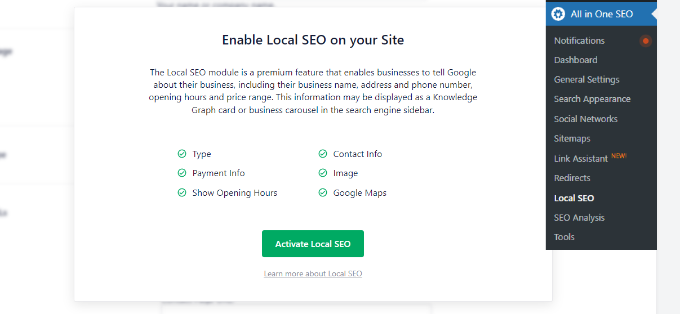
Как только аддон Local SEO активен, вы увидите другие настройки местоположения.
Нажмите на переключатель «Несколько местоположений», чтобы включить эту опцию. Это добавит новое меню в вашу панель администратора WordPress под названием Locations.
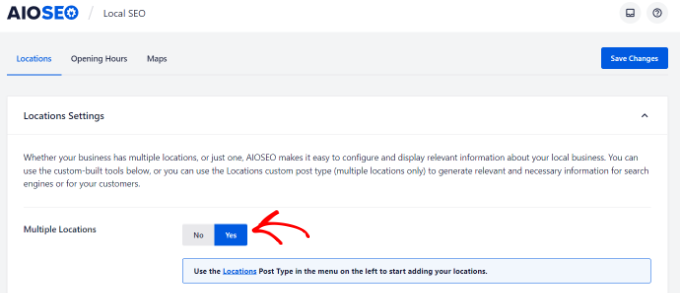
После этого вы можете прокрутить вниз до раздела «Дополнительные настройки».
Здесь вы можете увидеть постоянную ссылку, которую AIOSEO будет использовать для отображения нескольких местоположений вашего бизнеса и категории местоположений. Если вы хотите использовать пользовательскую ссылку, просто установите флажок «Использовать настраиваемый ярлык» и введите структуру URL-адреса постоянной ссылки.
Затем вы также можете включить опцию «Расширенный поиск», которая будет включать местоположение вашей компании в результаты поиска вашего сайта WordPress.
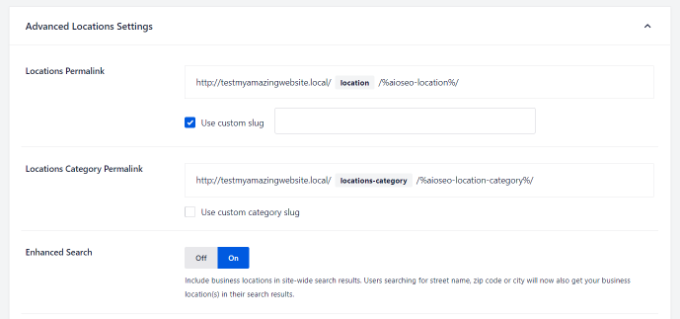
Когда вы закончите, не забудьте нажать кнопку «Сохранить изменения».

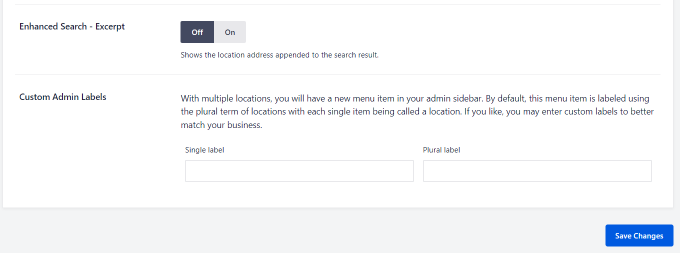
Затем вы можете перейти на вкладку «Часы работы» и настроить время для ваших местных предприятий.
По умолчанию для параметра «Показать часы работы» установлено значение «Да». Если вы не хотите показывать часы работы, просто установите переключатель в положение Нет.
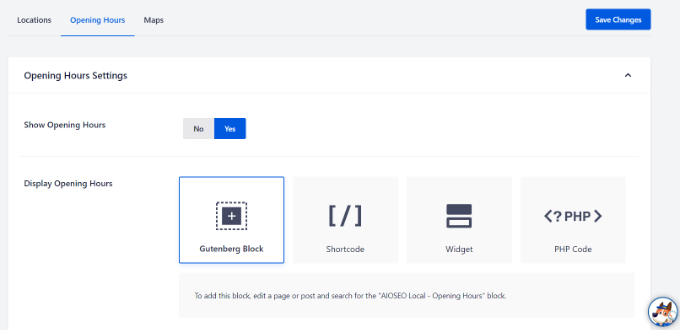
После этого вы можете прокрутить вниз и изменить метки, когда ваш бизнес открыт или закрыт.
Есть также варианты изменить время открытия и закрытия в определенные дни или настроить его на работу 24/7.
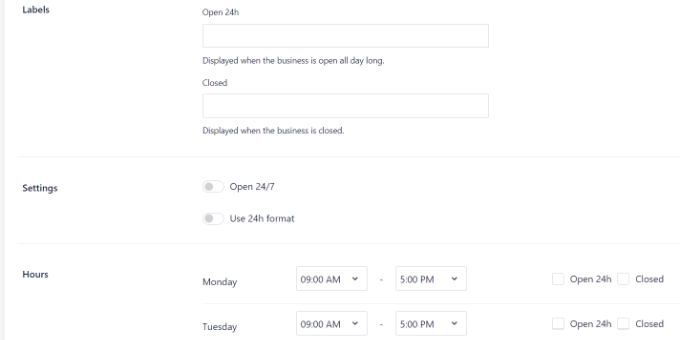
Примечание. Часы работы будут использоваться во всех местах, которые вы добавляете в WordPress. Однако вы можете отключить их для определенных мест в редакторе содержимого.
AIOSEO также позволяет интегрировать Карты Google с вашим веб-сайтом WordPress, что помогает показать ваш местный бизнес на Картах Google. Для получения более подробной информации вы можете посмотреть наше руководство о том, как добавить Карты Google в WordPress.
Затем вам нужно добавить несколько офисов в WordPress.
Добавление нескольких офисов в WordPress
Когда вы включите опцию «Несколько местоположений» в AIOSEO, в вашей панели администратора WordPress появится новая опция «Местоположения».
Чтобы добавить свои локальные офисы, просто перейдите в « Местоположения» «Добавить новое» на панели управления WordPress.
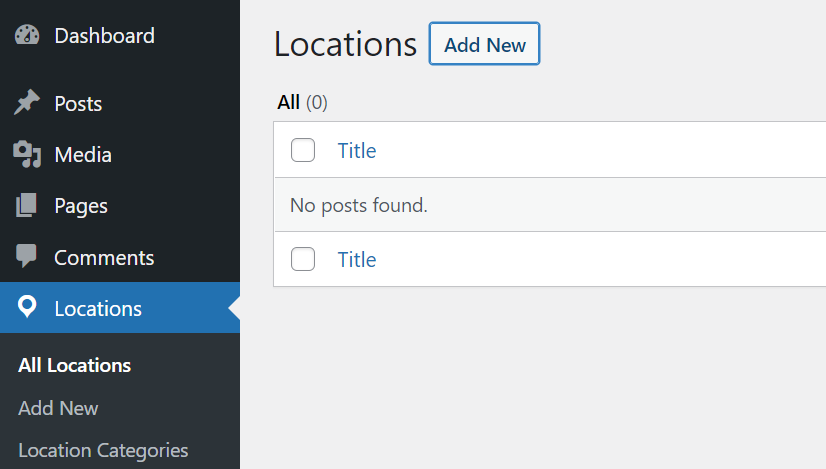
Затем вам нужно будет добавить информацию о вашем местоположении в редакторе контента WordPress. Здесь вы можете добавить название для вашего бизнеса, которое может быть названием местоположения.
Под заголовком вы можете добавить дополнительную информацию или описание вашего местоположения. Вы также можете создавать категории местоположений на панели настроек справа.
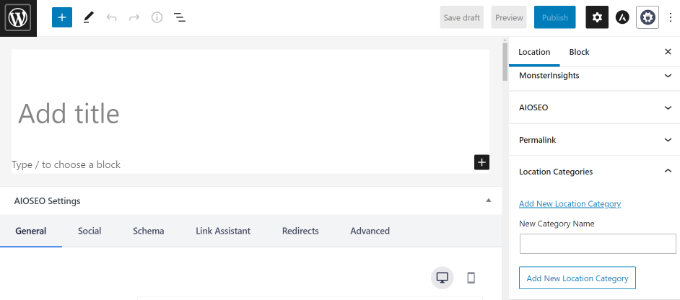
После этого просто прокрутите вниз до метабокса AIOSEO Local Business.
В разделе «Информация о бизнесе» вы можете добавить название своей компании, выбрать тип бизнеса (отрасль), добавить изображение, ввести адрес вашего местоположения, рабочий телефон, информацию об оплате, обслуживаемую территорию и многое другое.
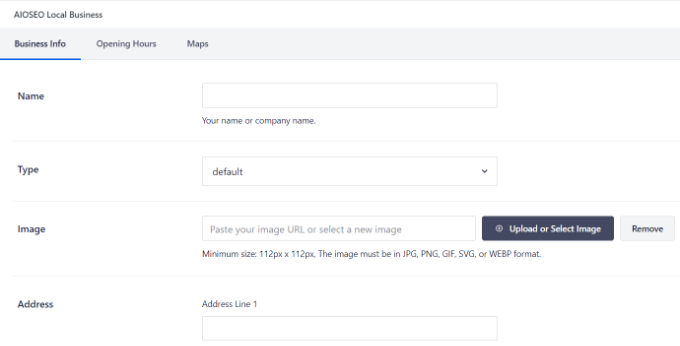
Затем вы можете перейти на вкладку «Часы работы» в метабоксе AIOSEO Local Business.
AIOSEO автоматически использует настройки по умолчанию. Однако вы можете отключить параметр «Использовать значения по умолчанию», а затем настроить часы открытия и закрытия для вашего местного предприятия.
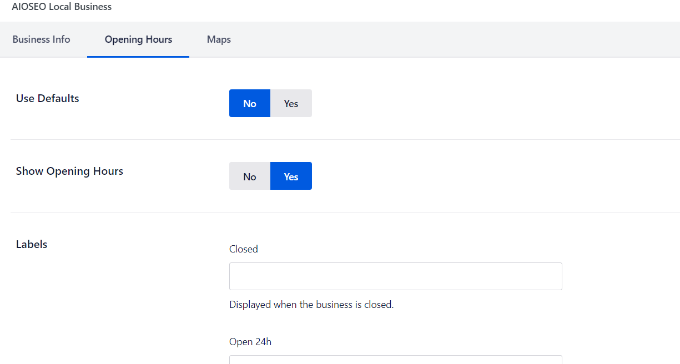
Затем вы можете перейти на вкладку «Карты» и настроить, как ваша местная компания будет отображаться на Картах Google.
Например, вы можете изменить стиль карты и загрузить собственный маркер, чтобы закрепить свое местоположение на карте.
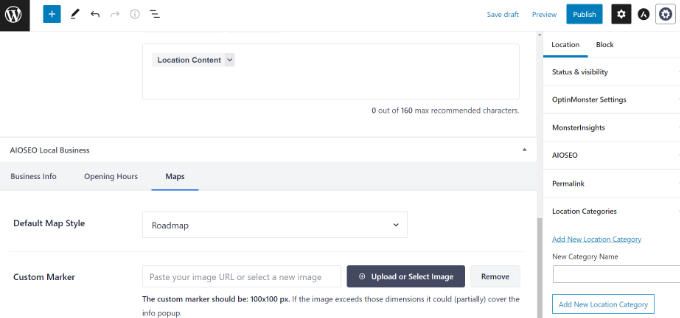
Когда вы закончите, опубликуйте страницу своего местоположения.
Теперь вы можете просто повторить этот процесс для других мест, которые хотите добавить на свой сайт WordPress.
Мы надеемся, что эта статья помогла вам научиться создавать несколько местоположений в WordPress с разметкой схемы. Вы также можете ознакомиться с нашим руководством по обязательным плагинам WordPress для бизнес-сайтов и нашим сравнением лучших сервисов электронного маркетинга для малого бизнеса.
Если вам понравилась эта статья, подпишитесь на наш канал YouTube для видеоуроков по WordPress. Вы также можете найти нас в Twitter и Facebook.
